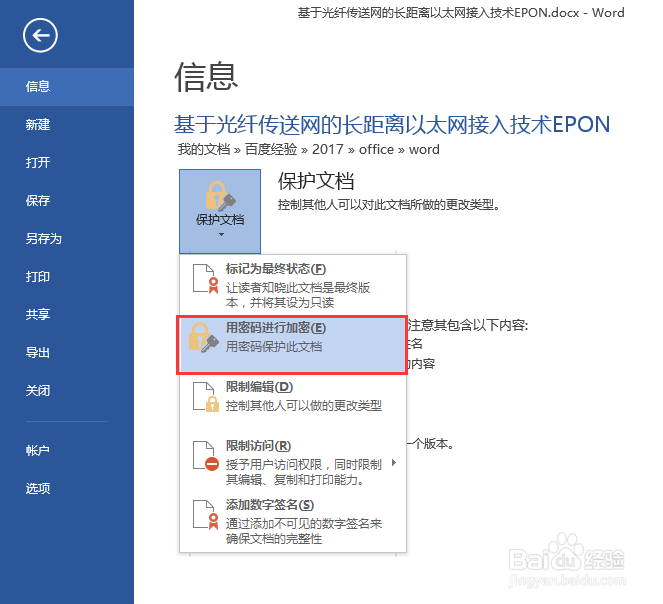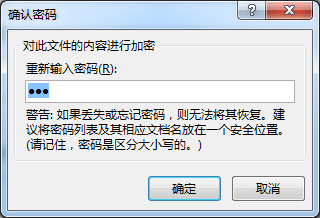如何设置word加密文档
1、打开word文档,单击【文件】按钮,在弹出的下拉菜单中选择【信息】菜单项,然后单击【保护文档】按钮,在弹出的下拉列表中选择【用密码进行加密】。
2、弹出【加密文档】对话框,在【密码】文本中输入“111”,然后单击“确定”按钮。
3、弹出【确认密码】对话框,在【重新输入密码】文本中输入“111”,然后点击确定。
4、确定后可看到“保护文档”下面提莲镘拎扇示“必须提供密码才能打开此文档”。这时选择【保护文档】》【用密码进行加密】,打开【加密文档】对话框将密码删除后密码就没有了。
5、再次启动文档,弹出【密码】对话框,输入“111”点击“确定”方能打开。
6、如果密码输入错误,系统提示“密码不正确,Word无法打开文档”
声明:本网站引用、摘录或转载内容仅供网站访问者交流或参考,不代表本站立场,如存在版权或非法内容,请联系站长删除,联系邮箱:site.kefu@qq.com。
阅读量:34
阅读量:81
阅读量:82
阅读量:29
阅读量:46